[C#] コンソール出力で文字色を変更する方法
C#でコンソール出力の文字色を変更するには、ConsoleクラスのForegroundColorプロパティを使用します。
例えば、文字色を赤に変更するには、Console.ForegroundColor = ConsoleColor.Red;とします。
文字色を元に戻すには、Console.ResetColor();を使用します。
これにより、コンソールのデフォルトの文字色に戻ります。
ConsoleColorには、赤、青、緑などの基本的な色が定義されており、これらを使って簡単に文字色を変更できます。
文字色を変更する方法
Console.ForegroundColorプロパティの使い方
C#のコンソールアプリケーションで文字色を変更するには、Console.ForegroundColorプロパティを使用します。
このプロパティは、コンソールに出力される文字の色を設定するために使われます。
以下に基本的な使い方を示します。
using System;
class Program
{
static void Main()
{
// 文字色を赤に設定
Console.ForegroundColor = ConsoleColor.Red;
Console.WriteLine("これは赤色の文字です");
// 文字色を青に設定
Console.ForegroundColor = ConsoleColor.Blue;
Console.WriteLine("これは青色の文字です");
// 文字色を元に戻す
Console.ResetColor();
Console.WriteLine("これはデフォルトの文字色です");
}
}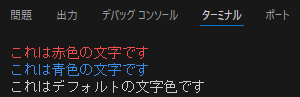
このコードでは、Console.ForegroundColorを使って文字色を赤と青に変更し、最後にConsole.ResetColorでデフォルトの色に戻しています。
ConsoleColor列挙体の色一覧
Console.ForegroundColorプロパティで使用できる色は、ConsoleColor列挙体によって定義されています。
以下の表に、利用可能な色を示します。
| 色名 | 説明 |
|---|---|
| Black | 黒色 |
| DarkBlue | 暗い青色 |
| DarkGreen | 暗い緑色 |
| DarkCyan | 暗いシアン色 |
| DarkRed | 暗い赤色 |
| DarkMagenta | 暗いマゼンタ色 |
| DarkYellow | 暗い黄色 |
| Gray | 灰色 |
| DarkGray | 暗い灰色 |
| Blue | 青色 |
| Green | 緑色 |
| Cyan | シアン色 |
| Red | 赤色 |
| Magenta | マゼンタ色 |
| Yellow | 黄色 |
| White | 白色 |
これらの色をConsole.ForegroundColorに設定することで、コンソールに出力される文字の色を変更できます。
文字色を元に戻す方法
文字色を変更した後、元の色に戻したい場合は、Console.ResetColorメソッドを使用します。
このメソッドは、文字色と背景色の両方をデフォルトの設定に戻します。
using System;
class Program
{
static void Main()
{
// 文字色を緑に設定
Console.ForegroundColor = ConsoleColor.Green;
Console.WriteLine("これは緑色の文字です");
// 文字色を元に戻す
Console.ResetColor();
Console.WriteLine("これはデフォルトの文字色です");
}
}
このコードでは、Console.ForegroundColorを緑色に設定した後、Console.ResetColorを呼び出してデフォルトの色に戻しています。
これにより、次に出力される文字はデフォルトの色で表示されます。
具体的な使用例
単一の文字色を変更する例
単一の文字色を変更する基本的な例を示します。
ここでは、コンソールに出力するすべての文字を赤色に設定します。
using System;
class Program
{
static void Main()
{
// 文字色を赤に設定
Console.ForegroundColor = ConsoleColor.Red;
Console.WriteLine("これはすべて赤色の文字です");
// 文字色を元に戻す
Console.ResetColor();
}
}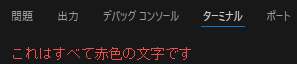
この例では、Console.ForegroundColorを赤色に設定し、すべての出力が赤色で表示されます。
最後にConsole.ResetColorで色を元に戻しています。
複数の文字色を使った例
複数の文字色を使って、異なるメッセージを異なる色で表示する例を示します。
using System;
class Program
{
static void Main()
{
// 文字色を緑に設定
Console.ForegroundColor = ConsoleColor.Green;
Console.WriteLine("これは緑色のメッセージです");
// 文字色を黄色に設定
Console.ForegroundColor = ConsoleColor.Yellow;
Console.WriteLine("これは黄色のメッセージです");
// 文字色を青に設定
Console.ForegroundColor = ConsoleColor.Blue;
Console.WriteLine("これは青色のメッセージです");
// 文字色を元に戻す
Console.ResetColor();
}
}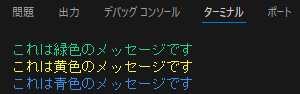
この例では、Console.ForegroundColorを使って、緑、黄色、青の順に文字色を変更し、それぞれのメッセージを異なる色で表示しています。
条件に応じた文字色の変更
条件に応じて文字色を変更する例を示します。
ここでは、数値が正か負かによって文字色を変えます。
using System;
class Program
{
static void Main()
{
int number = -5; // 数値を設定
if (number > 0)
{
// 数値が正の場合、文字色を緑に設定
Console.ForegroundColor = ConsoleColor.Green;
Console.WriteLine("数値は正です: " + number);
}
else if (number < 0)
{
// 数値が負の場合、文字色を赤に設定
Console.ForegroundColor = ConsoleColor.Red;
Console.WriteLine("数値は負です: " + number);
}
else
{
// 数値がゼロの場合、文字色を黄色に設定
Console.ForegroundColor = ConsoleColor.Yellow;
Console.WriteLine("数値はゼロです: " + number);
}
// 文字色を元に戻す
Console.ResetColor();
}
}数値は負です: -5この例では、変数numberの値に応じて、文字色を緑、赤、または黄色に変更しています。
条件分岐を使って、数値の状態に応じた色でメッセージを表示します。
応用例
背景色の変更方法
コンソールの背景色を変更するには、Console.BackgroundColorプロパティを使用します。
これにより、コンソール全体の背景色を設定できます。
以下に背景色を変更する例を示します。
using System;
class Program
{
static void Main()
{
// 背景色を青に設定
Console.BackgroundColor = ConsoleColor.Blue;
// 文字色を白に設定
Console.ForegroundColor = ConsoleColor.White;
Console.Clear(); // 背景色を適用するためにコンソールをクリア
Console.WriteLine("これは青い背景に白い文字です");
// 背景色と文字色を元に戻す
Console.ResetColor();
Console.Clear(); // 元の色に戻すためにコンソールをクリア
}
}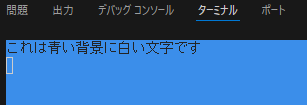
この例では、Console.BackgroundColorを青に設定し、Console.Clearを呼び出して背景色を適用しています。
文字色も白に設定して、視認性を高めています。
カスタムメソッドで色を管理する
色の設定をカスタムメソッドで管理することで、コードの再利用性を高めることができます。
以下に、色を設定するカスタムメソッドを作成する例を示します。
using System;
class Program
{
static void Main()
{
PrintColoredMessage("これは緑色のメッセージです", ConsoleColor.Green);
PrintColoredMessage("これは赤色のメッセージです", ConsoleColor.Red);
PrintColoredMessage("これは黄色のメッセージです", ConsoleColor.Yellow);
}
static void PrintColoredMessage(string message, ConsoleColor color)
{
// 指定された文字色を設定
Console.ForegroundColor = color;
Console.WriteLine(message);
// 文字色を元に戻す
Console.ResetColor();
}
}
この例では、PrintColoredMessageメソッドを作成し、メッセージと色を引数として受け取ります。
これにより、異なる色のメッセージを簡単に出力できます。
色を使ったデバッグの工夫
デバッグ時に色を使うことで、重要な情報を視覚的に強調することができます。
以下に、デバッグ情報を色分けして表示する例を示します。
using System;
class Program
{
static void Main()
{
DebugMessage("情報: プログラムが開始されました", ConsoleColor.Cyan);
DebugMessage("警告: メモリ使用量が高いです", ConsoleColor.Yellow);
DebugMessage("エラー: ファイルが見つかりません", ConsoleColor.Red);
}
static void DebugMessage(string message, ConsoleColor color)
{
// 指定された文字色を設定
Console.ForegroundColor = color;
Console.WriteLine(message);
// 文字色を元に戻す
Console.ResetColor();
}
}情報: プログラムが開始されました
警告: メモリ使用量が高いです
エラー: ファイルが見つかりません
この例では、DebugMessageメソッドを使用して、情報、警告、エラーのメッセージをそれぞれ異なる色で表示しています。
これにより、デバッグ時に重要なメッセージをすばやく識別できます。
まとめ
この記事では、C#のコンソールアプリケーションにおける文字色の変更方法について詳しく解説しました。
Console.ForegroundColorプロパティを用いた基本的な色の設定から、ConsoleColor列挙体による色の選択、さらに背景色の変更やカスタムメソッドを使った色の管理、デバッグ時の色の活用法まで、多岐にわたる応用例を紹介しました。
これらの知識を活用して、より視覚的にわかりやすいコンソールアプリケーションを作成してみてください。

![[C#] Console.WriteLine()1回で複数行の文字列を出力する方法](https://af-e.net/wp-content/uploads/2024/10/thumbnail-50608.png)
![[C#] Console.WriteLineで書式設定をしてから変数を出力する方法](https://af-e.net/wp-content/uploads/2024/10/thumbnail-50606.png)
![[C#] Console.WriteLineで出力する文字列を右寄せする方法](https://af-e.net/wp-content/uploads/2024/10/thumbnail-50609.png)
![[C#] Console.WriteLineで数値と文字列を同時に出力する方法](https://af-e.net/wp-content/uploads/2024/10/thumbnail-50607.png)
![[C#] Console.WriteLineで2回改行して空行を挟む方法](https://af-e.net/wp-content/uploads/2024/10/thumbnail-50603.png)
![[C#] Console.WriteLineで様々な変数を出力する方法](https://af-e.net/wp-content/uploads/2024/10/thumbnail-50610.png)
![[C#] Console.WriteLineの出力先を変更する – ファイルへのリダイレクト](https://af-e.net/wp-content/uploads/2024/10/thumbnail-50605.png)
![[C#] Console.WriteLineの使い方を初心者向けに解説](https://af-e.net/wp-content/uploads/2024/10/thumbnail-50604.png)
![[C#] Console.WriteLine の出力をフォーマットする方法を解説](https://af-e.net/wp-content/uploads/2024/10/thumbnail-50602.png)
![[C#] Console.WriteLineでエスケープシーケンスを使用する方法](https://af-e.net/wp-content/uploads/2024/10/thumbnail-50601.png)